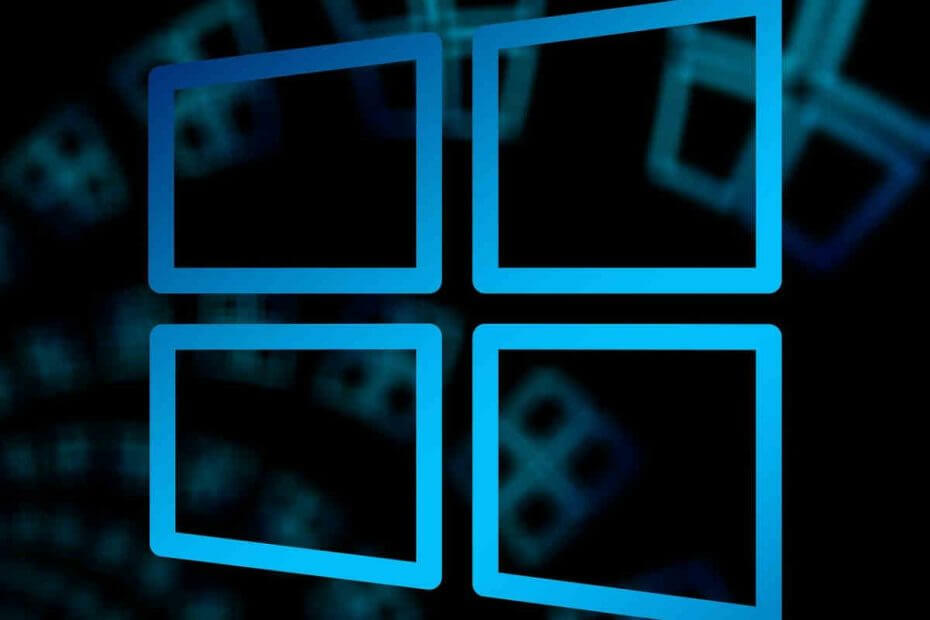Morda bo potrebna defragmentacija diska
- Če je hladilni sistem vašega prenosnika odpovedal, se lahko vaš računalnik nenavadno obnaša, na primer neprestano vrtenje ventilatorja.
- Nenehno delujoč ventilator prenosnega računalnika je pogosta težava, ki jo je mogoče enostavno odpraviti s čiščenjem zračnikov ali defragmentiranjem trdega diska.

Če prenosnega računalnika ne uporabljate aktivno, potem ni razloga, da vaš hladilni ventilator deluje s polno hitrostjo – še posebej, če ne počnete ničesar, kar zahteva veliko CPE ali GPE moči.
Obstaja način za nadzirajte hitrost ventilatorja vašega računalnika, vendar se težava pojavi, ko nenehno teče. Je to normalno? Izvedite več o tem, kaj povzroča to težavo in kako jo odpraviti.
Zakaj ventilator mojega prenosnika deluje tako močno, ko nič ne deluje?
Če uporabljate prenosni računalnik in opazite, da hladilni ventilator deluje s polno hitrostjo, je morda težava v delu vašega sistema. Morda vaš trdi disk ali RAM povzroča znatno kopičenje toplote v ohišju.
Najpogostejši vzroki za to so:
- Energijsko intenziven program – Morda se izvaja programska oprema, ki uporablja CPE na način, da se ta segreje, zaradi česar se vklopi ventilator.
- Kopičenje prahu – Sistem je morda zaznal težavo s hladilnim sistemom in povečal hitrost ventilatorja nadomestiti. To se lahko zgodi, če je v zračnikih prah.
- Odprite neuporabljene aplikacije – Vaš računalnik deluje počasneje ko je odprtih več programov hkrati. To je smiselno, ker vsi ti programi tekmujejo za procesorski čas.
- Virusi – Virus ne bo le upočasnil vašega računalnika, ampak ga lahko tudi povzroči pregreti.
- Slabo nameščene komponente – Če komponente v vašem sistemu niso pravilno nameščene v vtičnicah, lahko povzročijo veliko tresljajev in hrupa. Ventilator se bo zavrtel, da bi poskušal to kompenzirati in odvajati morebitno nakopičeno toploto.
- Termalna pasta zmanjkuje – The termalna pasta je ključnega pomena za pravilno delovanje vašega računalnika. Če ga ne nanesete pravilno ali se sčasoma posuši, lahko povzroči težave s pregrevanjem.
Kako preprečim neprekinjeno delovanje ventilatorja prenosnika?
Pred kakršnimi koli zapletenimi rešitvami najprej preizkusite nekaj osnovnih rešitev:
- Očistite prenosnik. Prah in umazanija lahko zamašita hladilne odprtine, zaradi česar so manj učinkoviti.
- Prepričajte se, da ne izvajate nobenih aplikacij ali programov, ki zahtevajo veliko procesorske moči.
- Izklopite nepotrebne storitve in odstranite nepotrebne programe.
- Posodobite vse gonilnike (zlasti grafični gonilniki), tako da so najnovejši in združljivi z vašim operacijskim sistemom. Starejši gonilniki lahko povzročijo težave z delovanjem in celo povzročijo, da ventilator deluje pogosteje, kot je potrebno.
- Defragmentirajte trdi disk. Defragmentiranje lahko pomaga izboljšati delovanje tako, da zagotovi, da so vse datoteke shranjene skupaj na istem delu diska, tako da lahko procesor vašega računalnika do njih hitreje dostopa.
1. Zaženite pregled virusov
- Pritisnite Start meni ikona, iskanje Varnost Windows, in kliknite Odprto.

- Izberite Zaščita pred virusi in grožnjami.

- Nato pritisnite Hitri pregled Spodaj Trenutne grožnje.

- Če ne najdete nobenih groženj, nadaljujte s popolnim pregledom s klikom na Možnosti skeniranja tik spodaj Hitri pregled.

- Kliknite na Popoln pregled, potem Skeniranje zdaj za izvedbo globokega skeniranja vašega računalnika.

- Počakajte, da se postopek konča, in znova zaženite sistem.
2. Prilagodite nastavitve moči
- Udari Windows ključ, vrsta Uredi načrt porabe energije v iskalni vrstici in kliknite Odprto.

- Kliknite na Spremenite napredne nastavitve napajanja.

- V Možnosti napajanja pogovorno okno, ki se odpre, se pomaknite do Upravljanje moči procesorja in kliknite za razširitev.

- Spodaj Politika hlajenja sistema, kliknite spustni meni in ga spremenite v Pasivno.

- Kliknite na Prijavite se in v redu da shranite spremembe.
3. Preverite posodobitve sistema Windows
- Udari Windows tipko in kliknite na nastavitve.

- Izberite Windows Update in kliknite na Preveri za posodobitve.

- Prenesite in namestite, če je na voljo.
- Popravek: Napaka datotečnega sistema (-2147163901) v sistemu Windows 11
- Nadzorna plošča proti aplikaciji za nastavitve: katero uporabiti?
- Kaj je Caktus AI in kako ga pravilno uporabljati
- Popravek: Wi-Fi preneha delovati, ko priključite zunanji monitor
Ali je normalno, da ventilator prenosnega računalnika neprestano deluje?
Običajno je, da ventilatorji prenosnikov delujejo, ko jih uporabljate. Zasnovani so za delovanje, ko je to potrebno, kar velja za večino namiznih računalnikov. Če igrate igro, gledate film na prenosnem računalniku ali počnete kaj drugega, kar zahteva veliko procesorske moči, bo to ustvarilo toploto.
CPE bo delal težje kot običajno, kar bo povzročilo, da bo tudi ventilator delal težje. To je normalno; to samo pomeni, da vaš prenosnik potrebuje več hlajenja kot običajno, da lahko še naprej deluje z običajno hitrostjo brez pregrevanja.
Vendar to ni normalno, če ventilator vašega prenosnika brez razloga deluje hitro in ga lahko slišite z druge strani sobe. Če se vaš računalnik pregreva, se bo v večini primerov samodejno izklopil, še preden se poškoduje.
Včasih tvoja Računalnik se ne vklopi po pregrevanju. Če se to zgodi, boste morali preveriti druge težave z računalnikom, kot je npr virusi ali zlonamerna programska oprema, kar morda upočasnjuje ali preprečuje pravilno hlajenje.
Prav tako lahko naletite na drugo čudno težavo, kjer vaš ventilatorji se vklopijo, vaš računalnik pa ne. Oglejte si naš podroben članek o tem, kako rešiti to težavo.
Sporočite nam, če se po poskusu naših priporočenih popravkov obnašanje vašega oboževalca izboljša. Pustite komentar spodaj.